Mac에서 UPDF에 가입하거나 로그인하는 방법
UPDF를 사용을 위해 사용자가 해야할 일은, 유효한 이메일 주소로 가입하는 것 뿐입니다. 계정에 가입하면 UPDF의 무료 기능을 사용할 수 있습니다:
- PDF를 무료로 열고 읽을 수 있습니다.
- 확장자 변환은 하루에 두 번 무료로 제한됩니다.
- OCR은 경험만 할 수 있으며 콘텐츠를 저장하고 복사할 수 없습니다.
- 일괄 처리는 두 개의 파일만 처리할 수 있습니다.
- 워터마크, 머리말, 꼬리말 및 배경에는 하나의 템플릿만 추가할 수 있습니다.
- 무료 버전에서는 1GB의 무료 저장 공간이 제공되며 파일당 파일 크기는 10MB로 제한됩니다.
(참고: 워터마크 없이 PDF 문서를 저장하고 제한 없이 파일을 변환 하기 원하는 사용자는, UPDF 플랜을 구독하거나 앱 또는 가격 페이지에서 영구 라이센스를 구매하시면 됩니다.)
회원가입 또는 로그인 방법을 알아보려면 아래 영상을 시청하거나 버튼을 클릭해 텍스트 가이드를 확인하세요. 또는 Mac App Store에서 UPDF를 다운로드해 직접 사용해 볼 수도 있습니다.
Windows • macOS • iOS • Android 100% 안전
Mac에서 UPDF에 가입하거나 로그인하는 방법
Mac의 UPDF 앱에서 가입/로그인을 할 수도 있고, 공식 웹사이트에서 가입/로그인을 할 수도 있습니다.
- 웹사이트에서 가입 버튼을 클릭하거나 또는 앱에서 로그인 버튼을 클릭하면, 등록 양식으로 이동합니다.
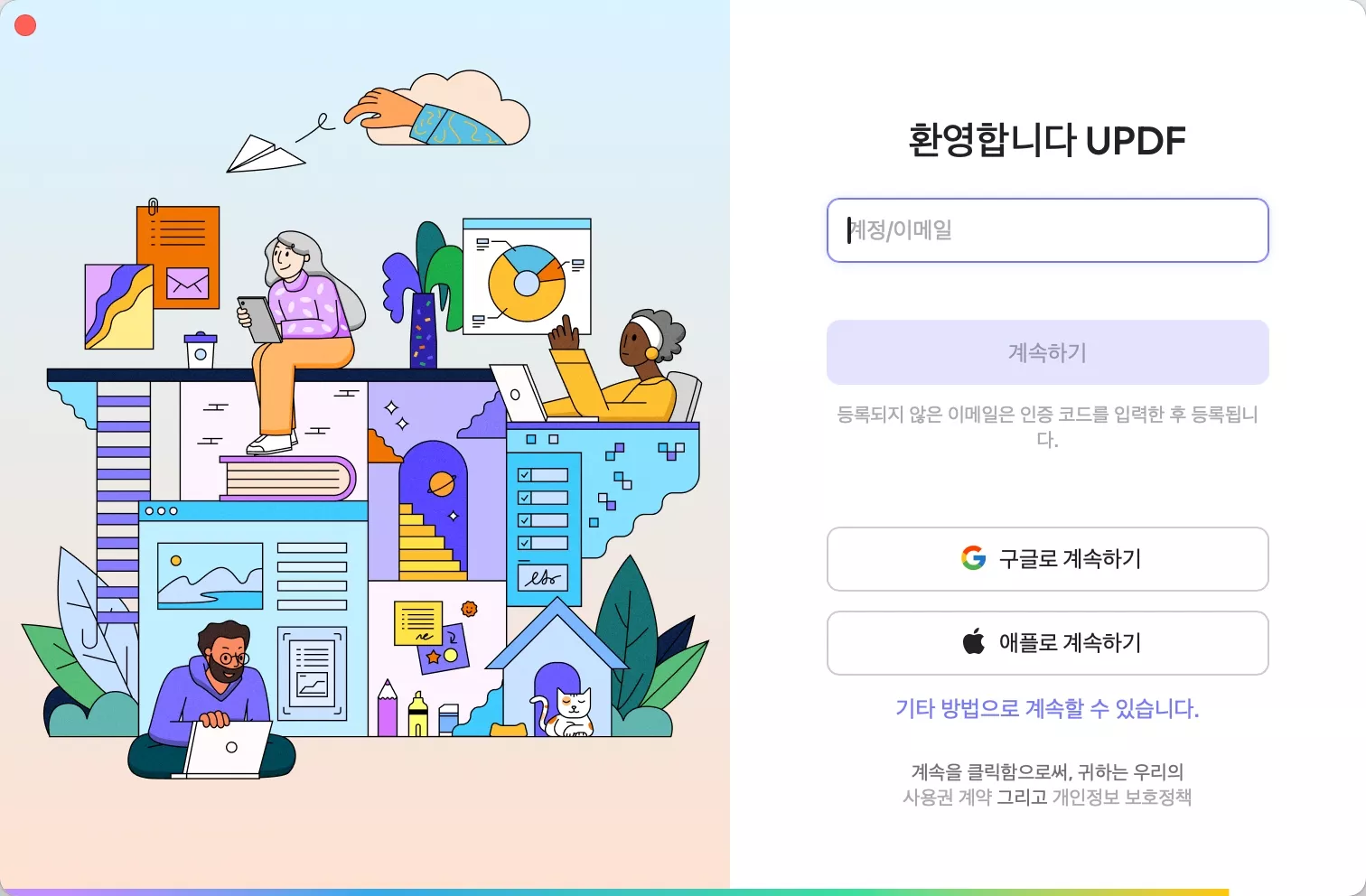
- 이메일 주소를 입력하고 계속 버튼을 클릭합니다. 또는 "Google로 계속하기" 또는 "Apple로 계속하기"를 클릭합니다.
- 비밀번호로 로그인 하실 수 있습니다.
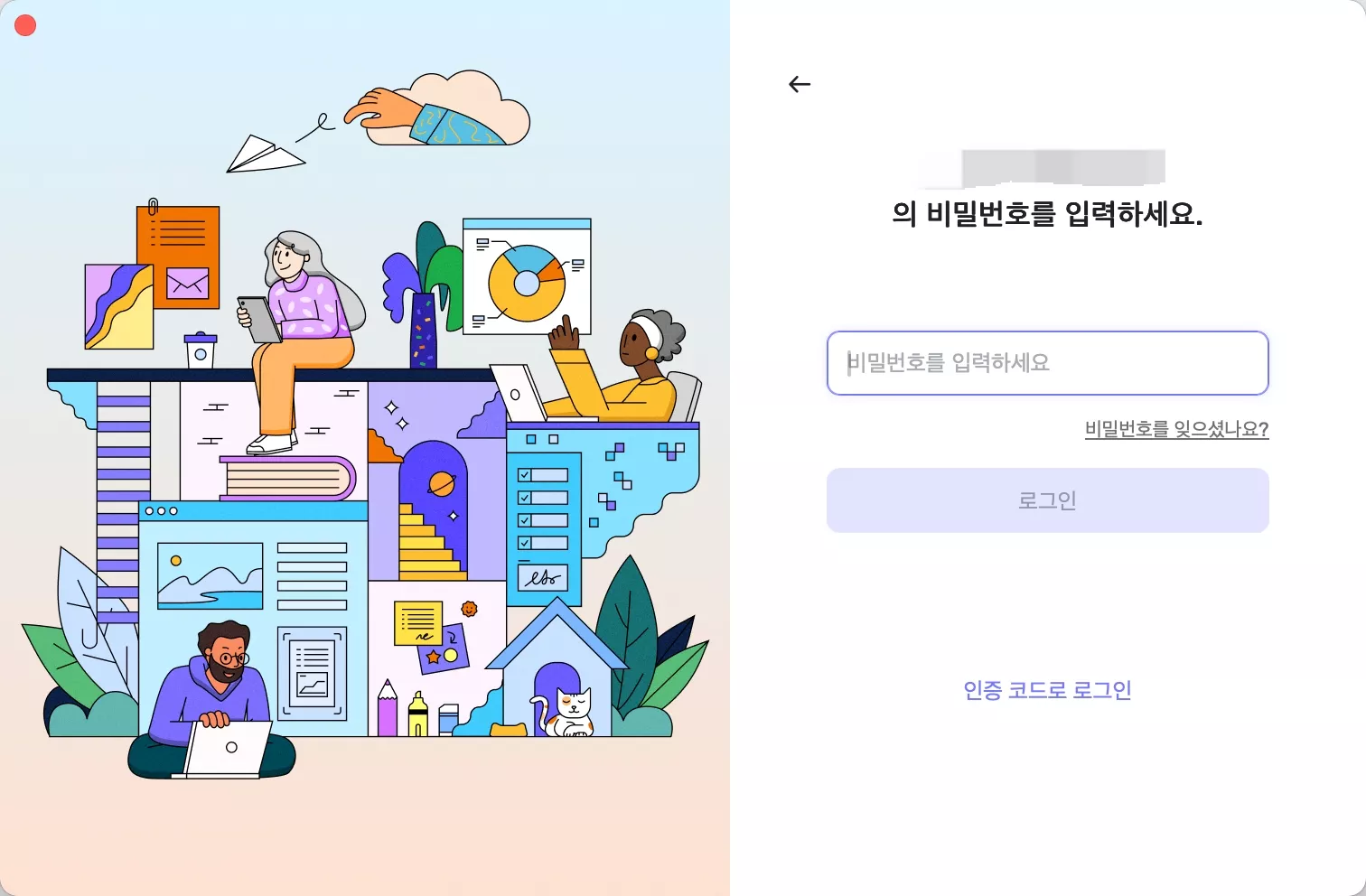
- 또는 코드로 로그인도 가능합니다. "코드로 로그인"을 클릭하여 이메일의 인증 코드를 받아 붙여넣습니다. (참고: 이메일이 받은 메일함에 없을 경우 스팸 폴더를 확인해보세요.)
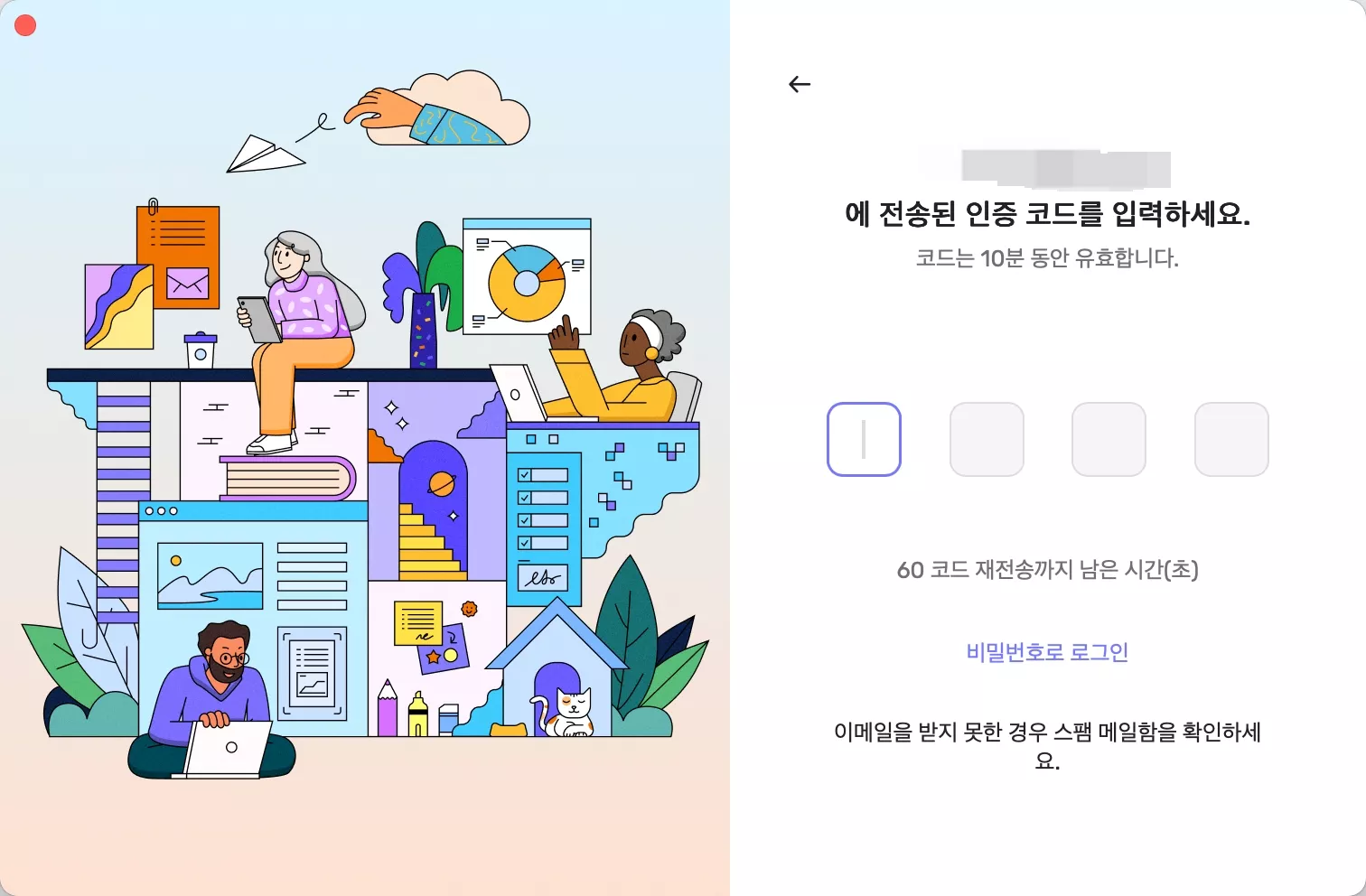
가입이 끝났습니다! 이제 UPDF 계정이 형성되었습니다. 가입하고 로그인하면 자동으로 활성화됩니다.
UPDF 계정을 관리하는 방법
처음 UPDF 계정을 등록하고 로그인할 때 프로필을 설정할 수 있습니다.
맥에서 UPDF를 실행한 후 상단의 "프로필(Profile)"을 클릭하고 "계정(Account)"를 선택하면 브라우저에서 계정 설정 페이지로 이동합니다.
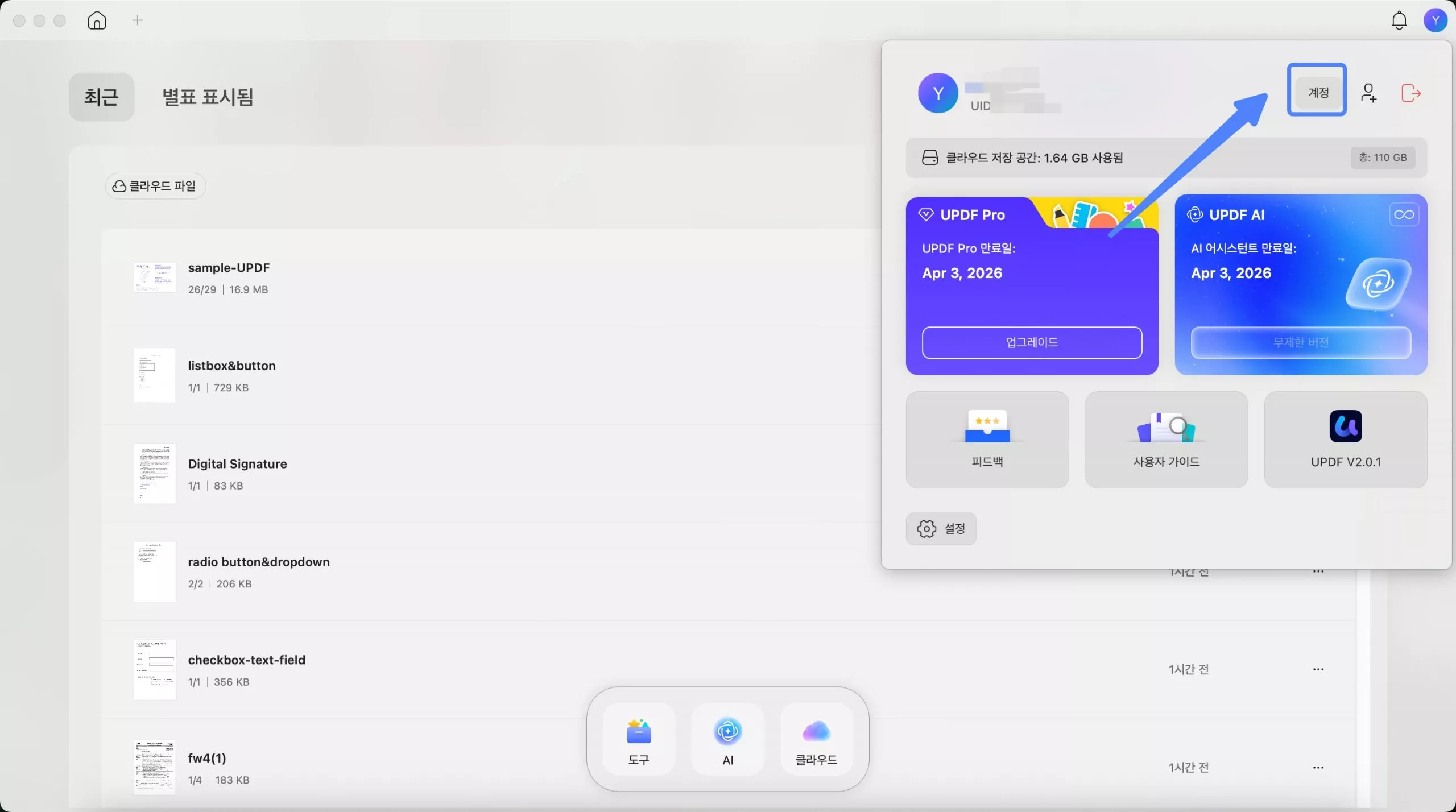
여기에서 프로필 사진을 업데이트하고 이름과 성을 입력하여 이름을 변경할 수 있습니다.
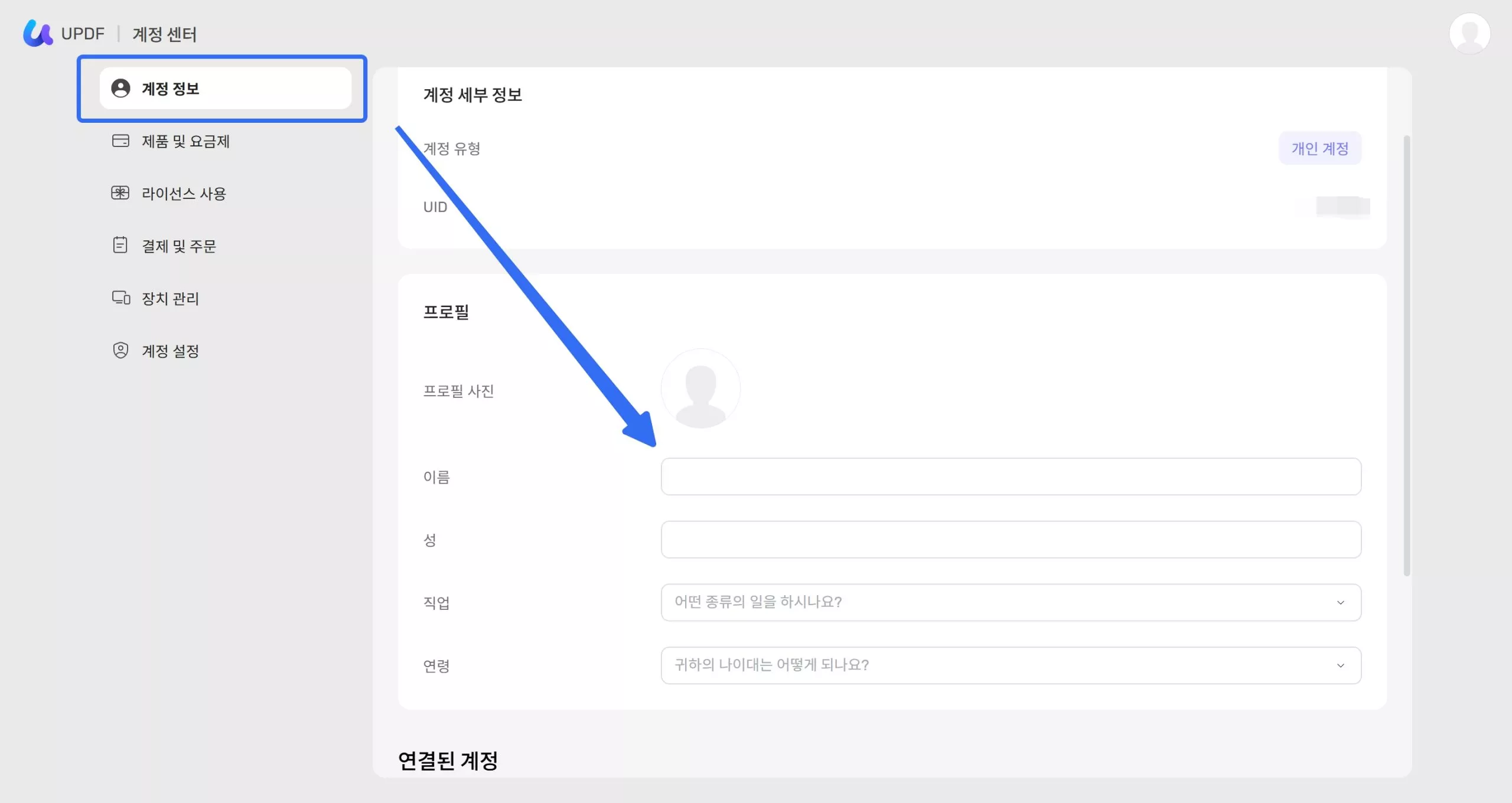
계정의 이메일을 변경하려면 "연결된 계정"으로 이동하여 "변경"을 클릭하고 이메일 받은 이메일함에 코드를 입력한 다음 새 이메일을 입력하여 업데이트할 수 있습니다. Google 또는 Apple ID에 연결된 경우 여기에서 "링크"를 클릭할 수 있습니다.
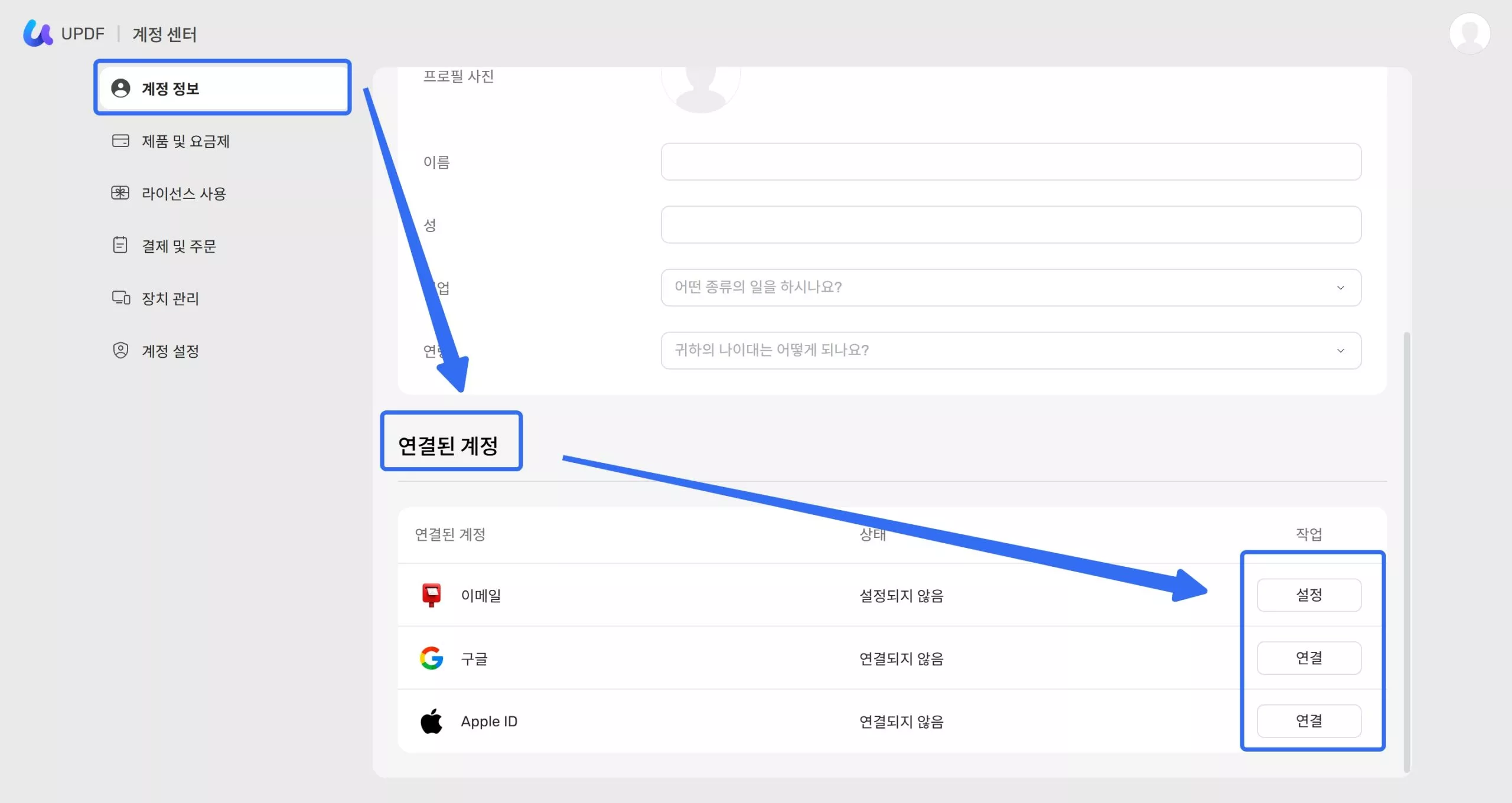
비밀번호를 변경하는 방법은 다음과 같습니다. "계정 설정"을 클릭하고 비밀번호 뒤에 있는 "변경" 버튼을 클릭하여 코드를 입력한 후 새 비밀번호를 업데이트할 수 있습니다.
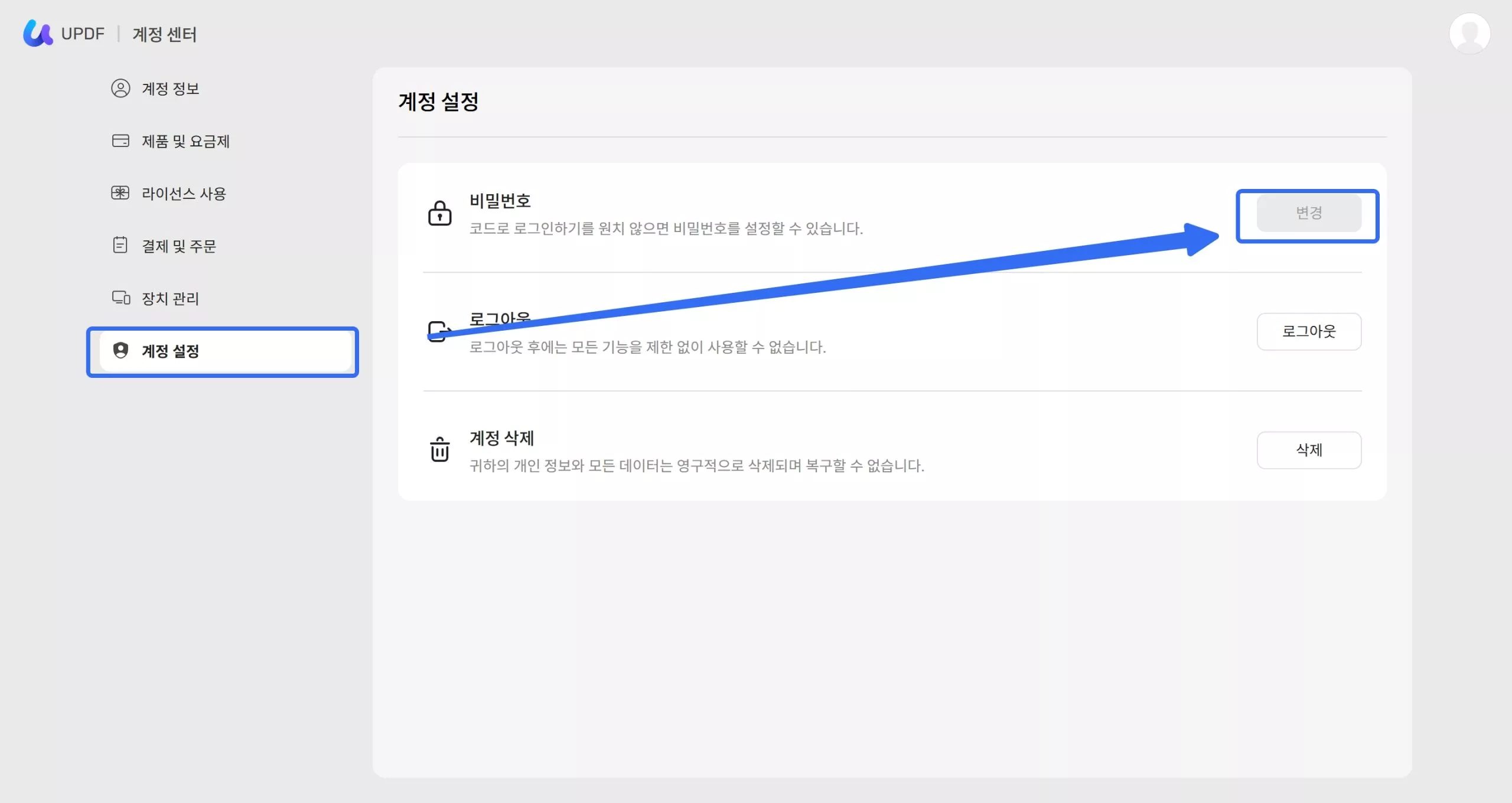
UPDF 활성화 방법
- 이곳에서 계정에 로그인하고 구독 카드 아래에서 "라이선스 사용" 옵션을 찾으십시오.
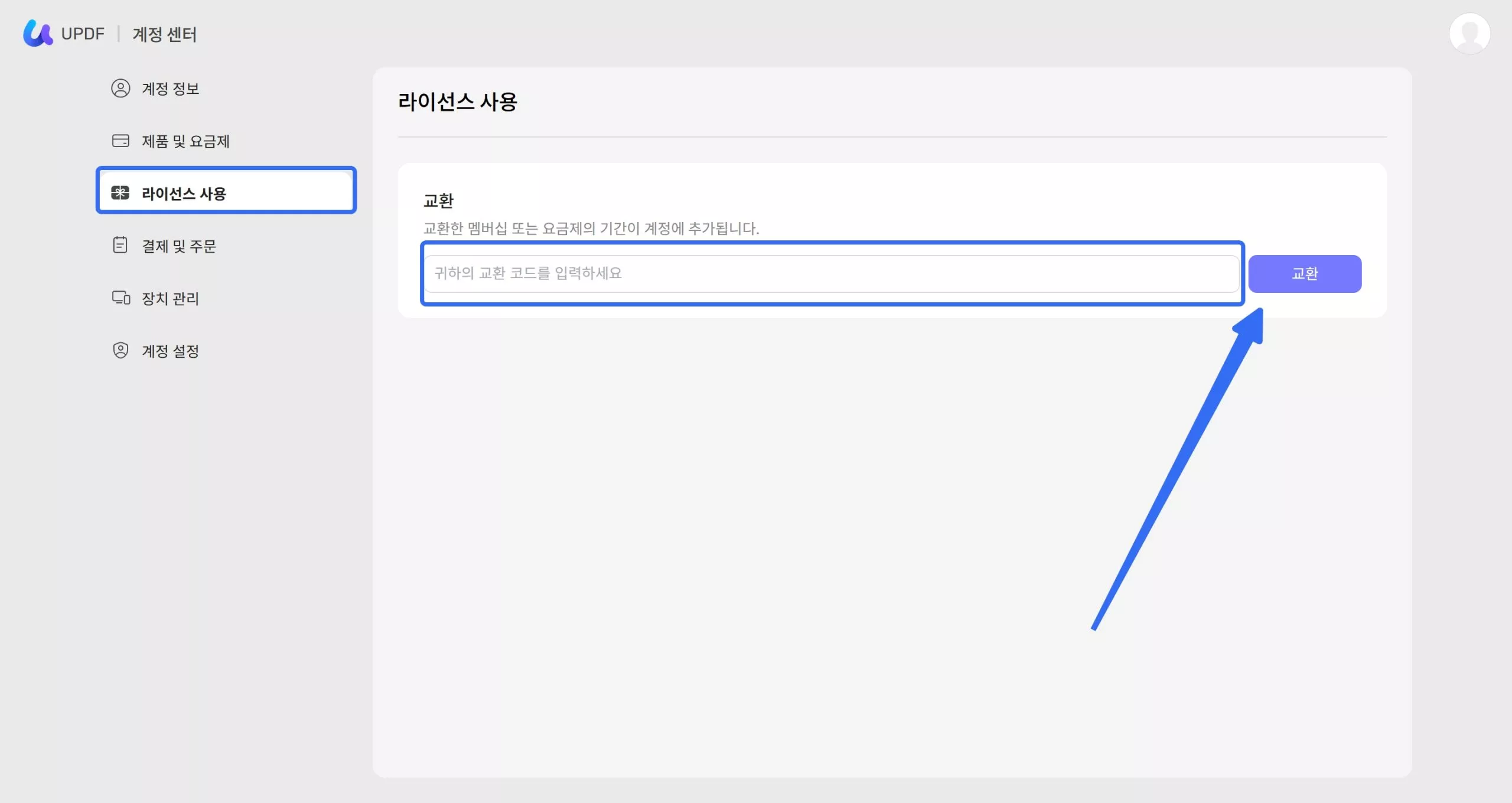
- 코드를 입력하고 "교환"을 클릭하면 모든 플랫폼에서 UPDF를 사용할 수 있습니다.
 UPDF
UPDF
 Windows용 UPDF
Windows용 UPDF Mac용 UPDF
Mac용 UPDF iPhone/iPad용 UPDF
iPhone/iPad용 UPDF 안드로이드용 UPDF
안드로이드용 UPDF UPDF AI 온라인
UPDF AI 온라인 UPDF Sign
UPDF Sign PDF 편집
PDF 편집 PDF 주석
PDF 주석 PDF 생성
PDF 생성 PDF 양식
PDF 양식 링크 편집
링크 편집 PDF 변환
PDF 변환 OCR
OCR PDF → Word
PDF → Word PDF → 이미지
PDF → 이미지 PDF → Excel
PDF → Excel PDF 정리
PDF 정리 PDF 병합
PDF 병합 PDF 분할
PDF 분할 PDF 자르기
PDF 자르기 PDF 회전
PDF 회전 PDF 보호
PDF 보호 PDF 서명
PDF 서명 PDF 민감 정보 가리기
PDF 민감 정보 가리기 PDF 민감 정보 제거
PDF 민감 정보 제거 보안 제거
보안 제거 PDF 보기
PDF 보기 UPDF 클라우드
UPDF 클라우드 PDF 압축
PDF 압축 PDF 인쇄
PDF 인쇄 일괄 처리
일괄 처리 UPDF AI 소개
UPDF AI 소개 UPDF AI 솔루션
UPDF AI 솔루션 AI 사용자 가이드
AI 사용자 가이드 UPDF AI에 대한 FAQ
UPDF AI에 대한 FAQ PDF 요약
PDF 요약 PDF 번역
PDF 번역 PDF 설명
PDF 설명 PDF로 채팅
PDF로 채팅 AI 채팅
AI 채팅 이미지로 채팅
이미지로 채팅 PDF를 마인드맵으로 변환
PDF를 마인드맵으로 변환 학술 연구
학술 연구 논문 검색
논문 검색 AI 교정기
AI 교정기 AI 작가
AI 작가 AI 숙제 도우미
AI 숙제 도우미 AI 퀴즈 생성기
AI 퀴즈 생성기 AI 수학 문제 풀이기
AI 수학 문제 풀이기 PDF를 Word로
PDF를 Word로 PDF를 Excel로
PDF를 Excel로 PDF를 PowerPoint로
PDF를 PowerPoint로 사용자 가이드
사용자 가이드 UPDF 팁
UPDF 팁 FAQ
FAQ UPDF 리뷰
UPDF 리뷰 다운로드 센터
다운로드 센터 블로그
블로그 뉴스룸
뉴스룸 기술 사양
기술 사양 업데이트
업데이트 UPDF vs Adobe Acrobat
UPDF vs Adobe Acrobat UPDF vs. EZPDF
UPDF vs. EZPDF UPDF vs. ALPDF
UPDF vs. ALPDF